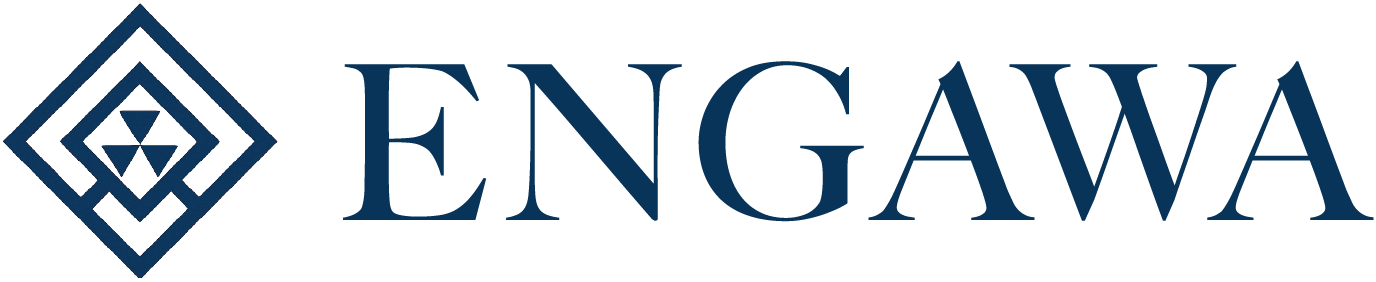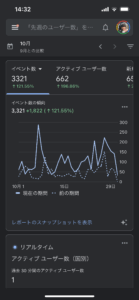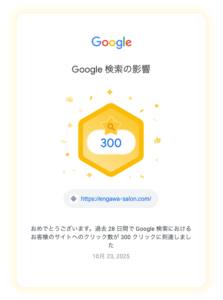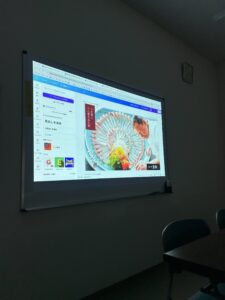こんにちは、「自分で考えることも楽しいけれど、やっぱりAIの力も借りたい」ENGAWA SALONの小村です。
今回は、Canvaのトップページから使えるAI画像生成機能についてご紹介します。
「イメージ通りのイラストがほしいけど、描けないし探すのも大変…」
そんなときに活躍してくれるのが、CanvaのAIです。
作り方はとっても簡単。手順は4ステップ!
① トップページで「Canva AI」を選択
Canvaを開いたら、ホーム画面の上部にある「Canva AI」をクリックします。
(※スクリーンショットの赤枠を参照)
② テキストでイメージを入力
検索ボックスに、作りたいイメージをテキストで入力します。
今回は「黄色い毛玉で遊ぶ猫」と入力しました。
③ 「画像を作成」をクリック
入力後、「画像を作成」をクリックすると、AIが候補画像をいくつか生成してくれます。
④ お好みのスタイルを選択
出てきたスタイルの中から「ベクター形式」など、自分好みのテイストを選びます。
(写真風・イラスト風・アート風など、雰囲気も自由に変更できます)
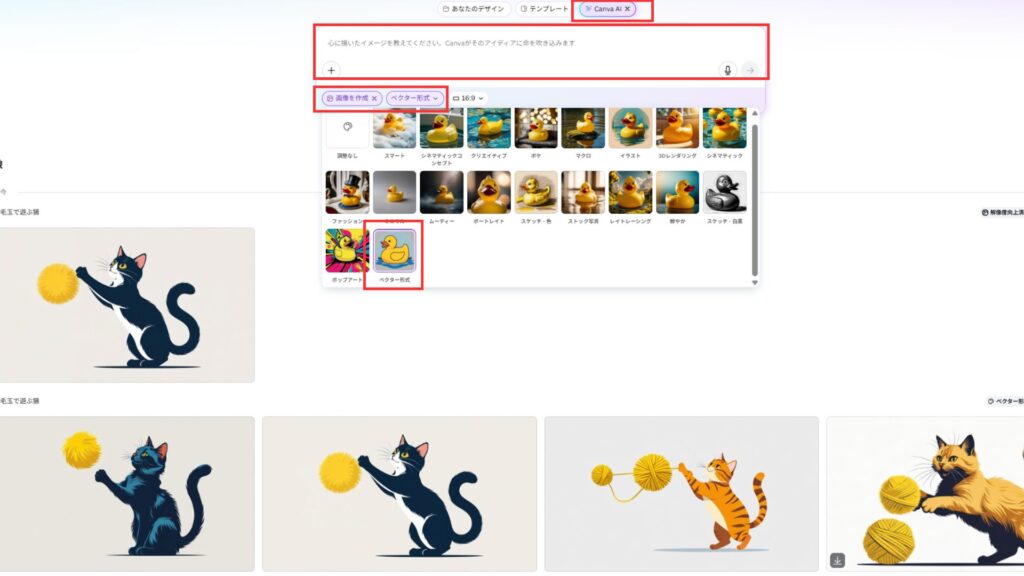
+α:色の変更も自由自在!
生成されたイラストをクリックすると、上部に色のパレットアイコンが表示されます。
そこから色を自由に変更することができるので、
- ブランドカラーに合わせたい
- 自分好みに微調整したい!といったときにも大活躍
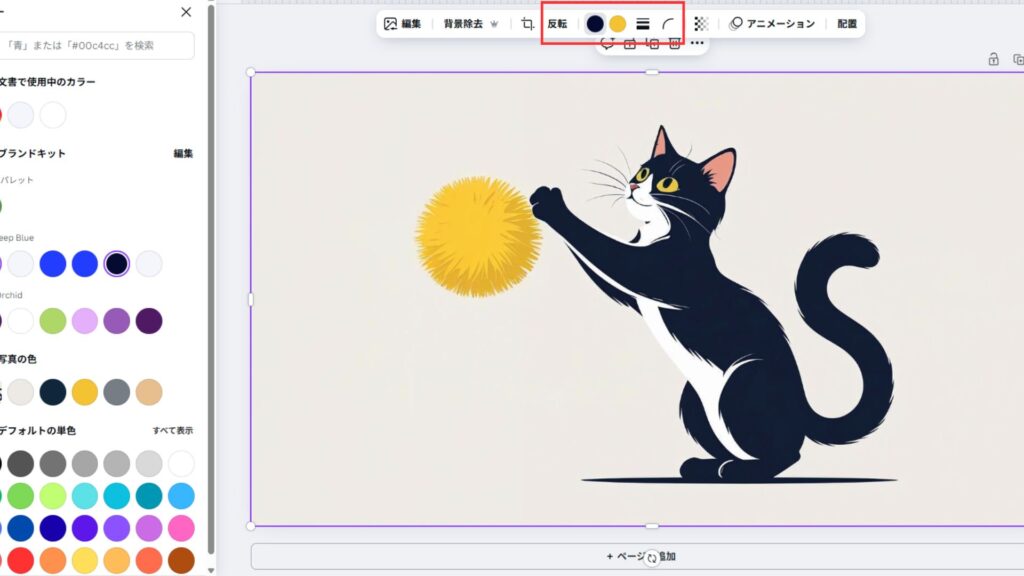
まとめ
Canva AIの画像生成は、イラスト素材探しの時間をぐっと短縮してくれる便利機能。
しかも、自分の「こんなイメージで作りたい!」という想いを、テキストで簡単に形にしてくれます。
「絵が描けない」「素材が足りない」そんな悩みを、AIが一緒に解決してくれますよ。
Canvaの基本的な使い方を知りたい方は、ENGAWA SALONまで。
次回の、ENGAWA SALONは8月30日(土)松阪市公民館で開催予定です。
お申し込みはこちらからお願いいたします。
※今回ご紹介した情報は、2025年7月26日現在の情報です。
情報は今後も更新される可能性があるため、
詳しくは Canva公式ページをご確認ください